
Vision Pro bedienen met ogen, handgebaren en knoppen: zo werkt dat
De Vision Pro is Apple’s nieuwste paradepaardje en is een geheel nieuw product. Daarbij hoort dus ook een compleet nieuwe manier van bedienen. Dankzij allerlei sensoren in de headset, gebruikt de Vision Pro bewegingen van je ogen en handen om hem te kunnen gebruiken. De voornaamste manieren om de Vision Pro te bedienen, zijn dan ook het maken van bewegingen met je handen en vingers en het kijken naar content dat je ziet met je ogen. Maar er zitten ook twee knoppen op: een Digital Crown en een langwerpige bovenste knop. In deze tip bespreken we de belangrijkste handbewegingen voor de Vision Pro, hoe je met vensters werkt en welke acties je gebruikt met de knoppen.
Vision Pro bedienen met je ogen
Bij de Vision Pro zijn je ogen als het ware je cursor. Om onderdelen te selecteren, een app te openen en te interacteren met de interface, hoef je namelijk alleen maar naar het onderdeel te kijken. Dankzij de ingebouwde camera’s en sensoren in de headset zelf, weet de Vision Pro precies naar welk onderdeel in het beeld je kijkt. Je combineert het kijken naar de interface met de handbewegingen om de Vision Pro te bedienen. Wil je een app openen, dan kijk je er eerst naar en gebruik je je vingers om hem te openen. Of wil je een knop indrukken binnen een app? Kijken en tikken met je vingers.
Je gebruikt je ogen dus om alles te bedienen wat in beeld staat, maar ook om wat búíten beeld te zien is. Zodra je omhoog kijkt en je je hoofd even stil houdt, verschijnt er een pijltje in beeld (∨) die je kunt selecteren om het Bedieningspaneel te openen.
Vision Pro bedienen met je handen
Je handen spelen dus een belangrijke rol in het bedienen van de Vision Pro. Er zijn diverse handbewegingen die nodig zijn om te navigeren door de menu’s, zoals het selecteren van onderdelen of het scrollen door een pagina. Je hebt vaak maar één hand nodig en het maakt niet uit of het je linker of rechter hand is. Het is ook niet nodig om overdreven grote bewegingen te maken. Je kunt je hand gerust op je schoot of bureau laten rusten.
Dit zijn de belangrijkste handbewegingen voor de Vision Pro:
- Tikken met je vinger en je duim: Een soort linkermuisknop. Tik eenmalig met je vinger tegen je duim om bijvoorbeeld een app te openen of een knop in te drukken.
- Vinger en duim naar elkaar en vasthouden: Een soort rechtermuisknop. Maak een knijpbeweging en hou vast om meer opties bij een knop te krijgen. Je gebruikt dit ook om in en uit te zoomen.
- Vinger en duim naar elkaar, vasthouden en bewegen: Scroll op een pagina door je vinger en duim tegen elkaar aan te houden, vast te houden en je hand te bewegen. Maak bijvoorbeeld een polsbeweging omhoog om te scrollen of grijp een venster vast om deze te verplaatsen.
- Aanwijzen: Kijk naar een knop of toets en ‘raak’ deze aan door er met je vinger naar te wijzen. Je kunt hiermee bijvoorbeeld typen met het virtuele toetsenbord.

Knoppen gebruiken op de Vision Pro
De Vision Pro heeft twee knoppen: een Digital Crown en een extra knop aan de bovenkant. De Digital Crown zit voor de drager rechts, de bovenste knop zit links. De Digital Crown ken je misschien al van de Apple Watch en de AirPods Max en heeft op de Vision Pro een soortgelijke functie. De bovenste knop heeft wat weg van de zijknop van de Apple Watch.
Dit doen de knoppen op de Vision Pro:
- Beginscherm openen: Druk eenmalig op de Digital Crown.
- Content centreren: Hou de Digital Crown ingedrukt om alle content weer in je gezichtsveld te zetten.
- Mate van digitale onderdompeling en volume aanpassen: Draai aan de Digital Crown. Bij sommige apps kun je jezelf afsluiten voor de buitenwereld en je in een virtuele omgeving bevinden. Door te draaien, bepaal je in welke mate je de echte wereld nog kan zien.
- Schakelen tussen digitale content en je omgeving: Druk twee keer op de Digital Crown om te wisselen tussen je digitale content en je fysieke omgeving.
- Open Capture: Druk eenmalig op de bovenste knop om de opnamemodus te activeren voor het maken van ruimtelijke foto’s en video’s.
- Afbeelding maken van je gezichtsveld: Druk eenmalig tegelijk op de bovenste knop en Digital Crown.
- Snelkoppeling Toegankelijkheid: Druk drie maal op de Digital Crown.
- App geforceerd afsluiten: Loopt een app vast of werkt hij niet goed, hou dan de bovenste knop en Digital Crown ingedrukt totdat de melding Force Quit Applications in beeld verschijnt. Kies dan de app die je geforceerd wil afsluiten.
- Vision Pro inschakelen: Hou de bovenste knop ingedrukt totdat het Apple-logo op het display verschijnt.
- Vision Pro uitschakelen: Hou de bovenste knop en Digital Crown ingedrukt totdat de schuifknop in beeld verschijnt. Veeg hierover om hem uit te schakelen.
- Geforceerd opnieuw opstarten: Hou de bovenste knop en de Digital Crown ingedrukt totdat de Vision Pro helemaal uitgeschakeld is.

Vensters op Vision Pro gebruiken
In het gebruik zijn er nog een paar trucjes die nodig zijn om te weten om de Vision Pro goed te kunnen bedienen. Je kunt bij de Vision Pro meerdere apps tegelijk open hebben, waarbij elke app zijn eigen venster heeft. Je kunt het formaat van deze vensters bepalen, maar ook verslepen en weer afsluiten. Dat doe je door je ogen en handen te combineren:
- Venster verslepen: Kijk naar het liggende streepje onderaan een venster en beweeg je vinger en duim naar elkaar toe en hou vast. Beweeg nu je hand om het venster te verslepen naar de gewenste positie.
- Venster vergroten of verkleinen: Kijk naar het halve rondje in de hoek van een venster en beweeg je vinger en duim naar elkaar toe en hou vast. Maak nu een verticale beweging met je hand om het venster te vergroten of te verkleinen.
- Venster/app afsluiten: Kijk naar het kruisje onderaan een venster en tik met je vinger tegen je duim om te bevestigen.
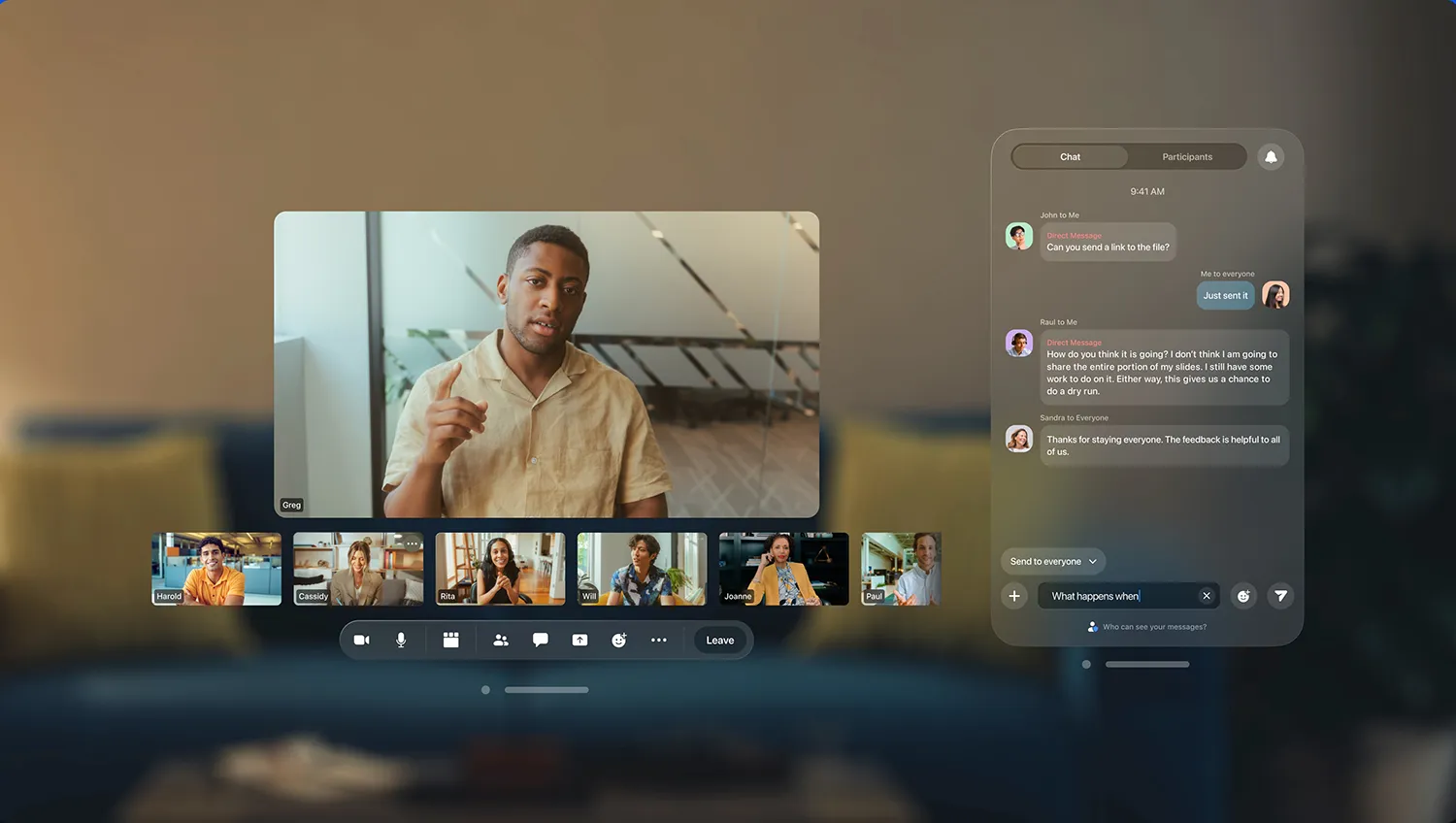
De Vision Pro is Apple’s eerste apparaat dat werkt met spatial computing, oftewel ruimtelijk computergebruik. Spatial computing is het gebruik van een apparaat in de ruimtelijke omgeving, los van een enkel scherm op een vast apparaat zoals een iPhone of Mac. En bij spatial computing hoort ook een nieuwe manier van bediening, met handgebaren en je ogen.
Taalfout gezien of andere suggestie hoe we dit artikel kunnen verbeteren? Laat het ons weten!
Vision Pro
Vision Pro is de eerste headset van Apple voor spatial computing. Deze headset combineert augmented reality met virtual reality en heeft allerlei standaard ingebouwde apps die je kent van de iPhone, iPad en Mac, maar dan in een virtuele omgeving, geprojecteerd in je echte omgeving. Hij is sinds 2 februari 2024 in de VS verkrijgbaar voor een prijs vanaf $3.499,-. Andere landen volgen later.

- Alles over Apple Vision Pro
- Vision Pro releasedatum
- Vision Pro prijs in euro's
- Leuke details over Apple Vision Pro
- Vision Pro toegankelijkheidsfuncties
- Goedkopere Apple Vision-headset in 2025
- Alles over visionOS
- Optic ID: de verificatiemethode van de Vision Pro
- Digital Crown op de Vision Pro
- Persona: een virtuele versie van jezelf op Vision Pro
- Vision Pro bedienen






